
ビジネスWi-Fiで会社改造(第33回)
Wi-Fi整備で外国人観光客自身の情報発信を促す
公開日:2022.09.16
この連載では、仕事で使える便利なショートカットキーを紹介していく。今回は、Excelで、一旦入力した後でセル内の文字列を編集するショートカットキーを紹介しよう。
文字列を入力した後、まったく別の文字列に変更したい場合は、そのまま入力すれば上書きされる。こういった挙動はWordなど文字入力ソフトと違うところだ。
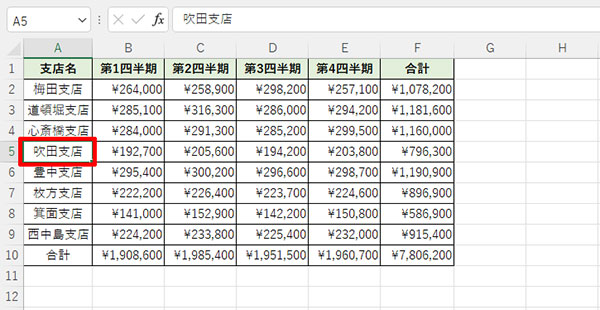
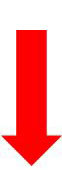
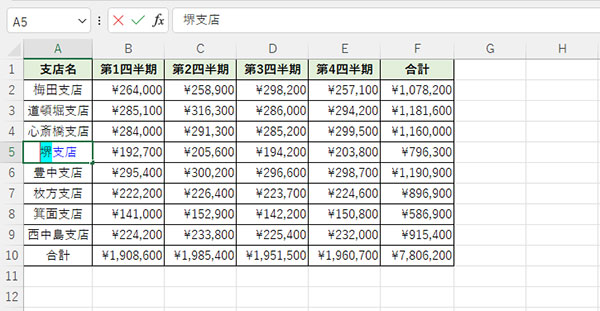
編集したいセルにカーソルを置き、通常通り文字を入力する
これで確定すれば、文字は上書きされる。今までに入力していた文字を活用しない場合はこの方法が一番手っ取り早い。
すでに入力している文字を一部活用する、または少しだけ変更する、といった場合には、入力済みの文字を編集するほうが時短になる。
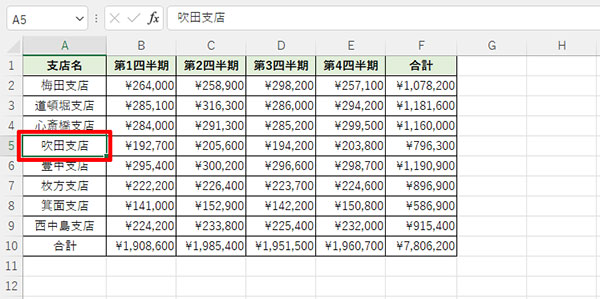
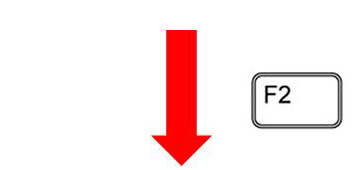
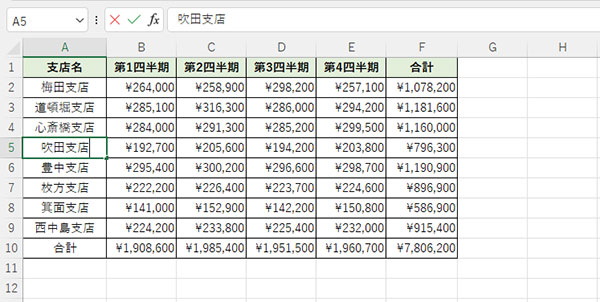
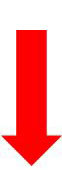
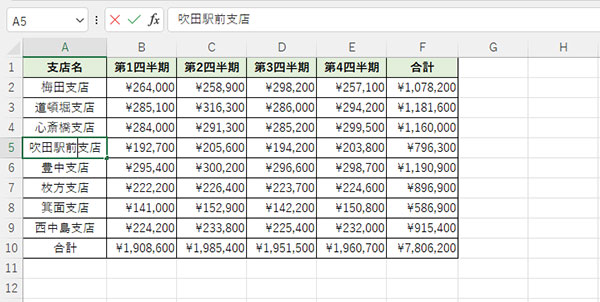
編集したいセルにカーソルを置いた状態で「F2」キーを押すと、編集状態になったカーソルが最後の文字の後ろに表示されるので、矢印キーなどで編集したい位置に移動し、文字を編集する。
\ かんたん入力で登録完了 /




執筆=内藤 由美
大手ソフト会社で14年勤務。その後、IT関連のライター・編集者として活動。ソフトウエアの解説本、パソコンやスマートフォンの活用記事などを執筆、編集している。
【T】
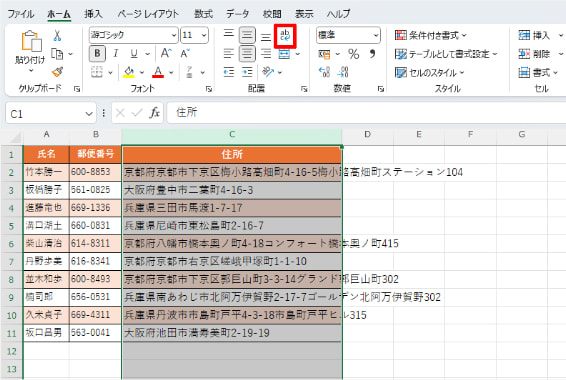
目的別ショートカットまとめ
